Aug 14, 2025 • Categoría: Soluciones para Foto/Video/Audio • Soluciones probadas
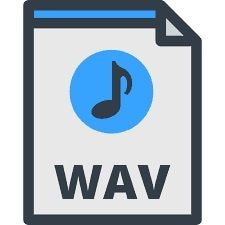
¿Están corruptos tus archivos WAV y ahora parece que no puedes encontrar una manera de reparar los archivos de audio corruptos?
Si tu respuesta es "sí", entonces has venido al lugar correcto. WAV, que significa Waveform Audio File Format, es una extensión y formato de archivo de audio popular desarrollado por Microsoft. El formato se lanzó en 1991 y se usa ampliamente incluso en la actualidad. Muchos dispositivos de la nueva era pueden admitir WAV, pero también pueden dañar estos archivos de audio mientras se reproducen. No te preocupes - en esta guía, te enseñaremos cómo reparar un archivo WAV corrupto y también identificaremos los motivos comunes detrás de este problema.
Parte 1: ¿Por qué los archivos WAV se corrompen?
Desde una codificación hasta un error de aplicación, podría haber todo tipo de razones para corromper un archivo WAV. Antes de aprender cómo recuperar archivos WAV corruptos, identifiquemos rápidamente algunas de las razones comunes detrás de este problema.
- El archivo puede corromperse al moverlo de una fuente a otra.
- Muchas veces, el reproductor de música, los reproductores multimedia, los editores y las herramientas de terceros también pueden dañar un archivo.
- La unidad de almacenamiento o el sector del disco duro donde se guardan tus archivos de audio también pueden dañarse.
- Un malware o virus puede infectar tus archivos de audio, haciéndolos corruptos o no disponibles.
- Si has cambiado la extensión a la fuerza o has convertido el archivo, también puedes dañarlo.
- Una alteración en su contenido meta o encabezados es otro factor en dañar los archivos.
- Si el sistema se apagó mientras el archivo de audio todavía se estaba ejecutando en segundo plano.
- Cualquier otro problema relacionado con controladores de audio, firmware o incluso un daño físico de la unidad de almacenamiento.
Parte 2: Recuperar archivos WAV corruptos con Freeware de recuperación de audio
Si bien no puedes evitar que tus archivos WAV se corrompan por completo, puedes tomar algunas medidas necesarias para recuperarlos. Existen algunas herramientas de recuperación de datos que pueden ayudarte a recuperar los archivos WAV corruptos o perdidos. Una de las herramientas más exitosas y populares es Recoverit Recuperación de Datos de Wondershare. Lo mejor de la aplicación es que la versión básica está disponible de forma gratuita. Puedes recuperar datos de hasta 100 MB con Recoverit Freeware. Más tarde, puedes actualizar a su versión pro para disfrutar de sus funciones ilimitadas.
- Con Recoverit, puedes recuperar archivos corruptos y dañados en todo tipo de escenarios. Esto incluye un almacenamiento corrupto, un archivo no disponible, un sector faltante, etc.
- La aplicación admite todo tipo de formatos de archivos de audio, incluidos WAV, MP3, AAF, AAC, FLAC, etc.
- Puede recuperar archivos de audio desde el disco interno de tu computadora o cualquier otra fuente externa como unidad USB, tarjeta SD, reproductor de MP3, etc.
- Dado que la interfaz es bastante fácil de usar, no se necesitan conocimientos técnicos previos para reparar archivos WAV corruptos con Recoverit. También te permitirá previsualizar tus archivos WAV antes de guardarlos.
- La versión básica de la herramienta está disponible de forma gratuita y te permitirá guardar tus archivos de audio extraídos donde lo desees.
Video: Cómo recuperar datos perdidos
Si tus archivos de audio también se pierden o se dañan, simplemente sigue estos pasos básicos para recuperar archivos WAV corruptos. Los usuarios de Mac pueden seguir pasos similares para recurrir a la Guía de recuperación de música de Mac.
Paso 1: Selecciona una ubicación para escanear
Al principio, descarga e instala la aplicación gratuita de recuperación en tu Mac o PC con Windows visitando su sitio web. Ahora, ejecútala y selecciona una ubicación para escanear desde su pantalla de bienvenida. Puedes elegir una unidad completa, una partición, buscar una carpeta específica o incluso seleccionar una fuente externa.
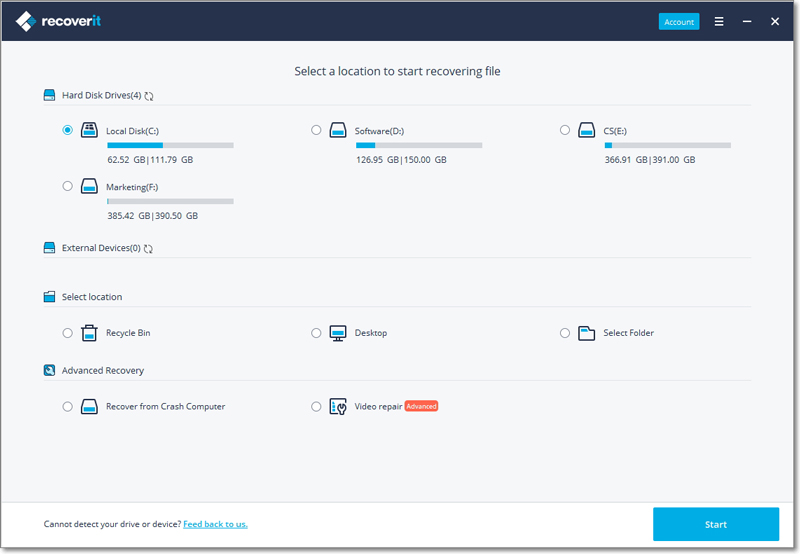
Paso 2: Espera a que finalice el escaneo
Cuando hagas clic en el botón "Iniciar", Recoverit comenzará a escanear la ubicación seleccionada en busca de cualquier archivo de audio perdido, eliminado o inaccesible. Si bien puedes detener el proceso en el medio si lo deseas, te recomendaría que se complete para obtener los mejores resultados.

Paso 3: Restaura tus archivos WAV
Al final, la aplicación te informará cuando el proceso se complete con éxito. Desde el panel izquierdo, puedes buscar la categoría de los archivos WAV recuperados y obtener una vista previa de estos archivos de audio si lo deseas. Selecciona la carpeta completa o los archivos individuales que deseas recuperar. Haz clic en el botón "Recuperar" y guarda los archivos WAV seleccionados en cualquier ubicación segura.

Parte 3: Corrige archivos WAV corruptos con una herramienta de reparación de audio en línea
Además de una aplicación dedicada para recuperar archivos de audio corruptos, también puedes probar una herramienta en línea. Si bien hay varias aplicaciones que pueden ayudarte a reparar archivos de audio corruptos en línea, debes saber que su salida no es tan buena como la de Recoverit. Además, podrían afirmar que son gratuitos, pero más tarde, te pedirían que completes una encuesta o compres una aplicación. Sin embargo, de las opciones proporcionadas, probé MP3Repair.net y encontré los resultados bastante satisfactorios.
No solo MP3, la herramienta en línea también puede reparar MP3 WAV, FLAC, AAC y muchos otros formatos de audio también. Puedes cargar un archivo desde tu sistema o simplemente proporcionar su URL. La aplicación intentará reparar sus componentes dañados y mejorar su tiempo de reproducción. Además, puedes editar las etiquetas ID3 del archivo de audio o recortarlo según tus necesidades. Aquí te mostramos cómo reparar archivos WAV corruptos en línea usando MP3 Repair.
Paso 1. Para comenzar, visita el sitio web de MP3 Repair (https://mp3repair.net/en/) desde cualquier navegador de tu sistema. En su página de inicio, obtendrás una opción para cargar el archivo o ingresar su URL.
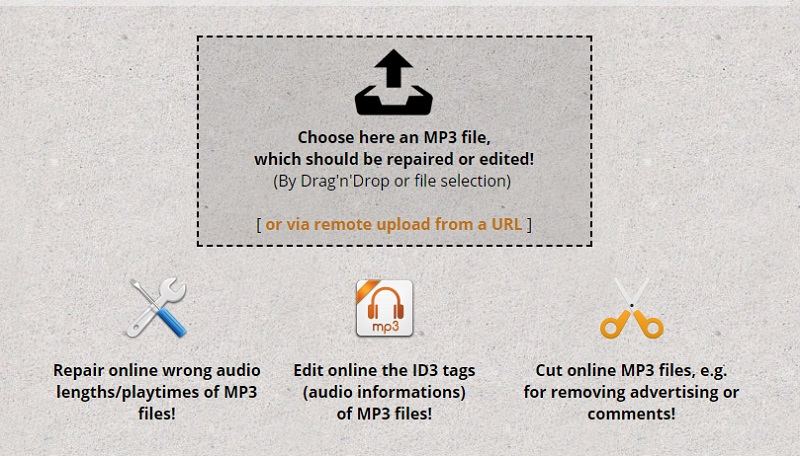
Simplemente puedes arrastrar y soltar el archivo de audio o simplemente hacer clic en la opción de carga. Esto abrirá una ventana del navegador para que puedas seleccionar el archivo WAV dañado. Agrega amablemente un archivo a la vez solamente.
Paso 2. Cuando se agregue el archivo, se te notificará con su tamaño. Haz clic en el botón Cargar y espera a que la aplicación lo guarde en su servidor.
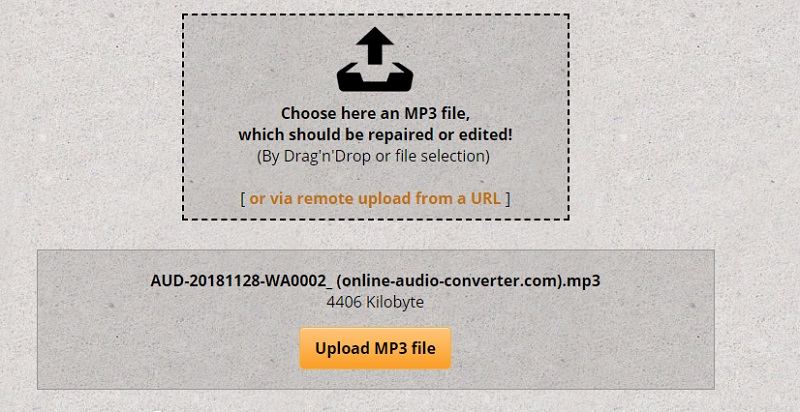
Paso 3. Una vez que esté listo, se te presentará la siguiente pantalla. Para corregir el archivo WAV corrupto, activa la opción "Reparar la longitud del audio" y haz clic en el botón Reparar.
Paso 4. Espera unos segundos ya que la herramienta reparará el archivo WAV corrupto y mejorará su tiempo de reproducción. Al final, puedes escuchar el archivo de audio reparado o simplemente guardarlo en tu sistema local.
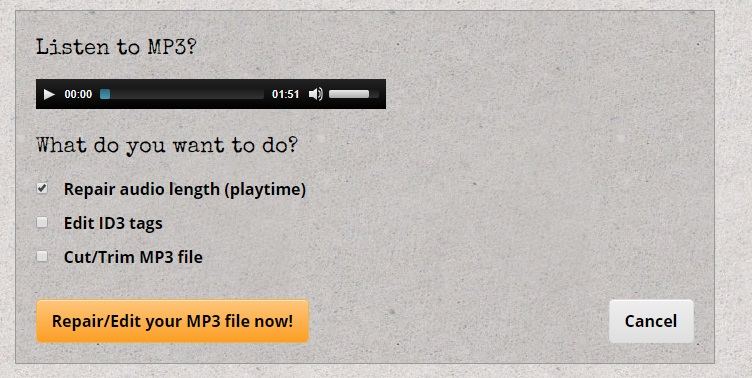
Quién sabía que sería tan fácil reparar archivos WAV corruptos de diferentes maneras. Puedes usar una herramienta en línea para reparar archivos WAV corruptos o usar una aplicación de recuperación como Recoverit Recuperación de Audio. Dado que Wondershare Recoverit tiene una mejor tasa de éxito e incluso puede extraer contenido eliminado o perdido, sería una opción ideal. Además, la aplicación puede recuperar todo tipo de archivos multimedia y documentos importantes. Esto lo convierte en una aplicación de escritorio imprescindible para todos los usuarios de Mac o Windows. La mejor parte es que está disponible de forma gratuita para que no tengas que gastar nada mientras recuperas tus datos perdidos con Recoverit.
Recuperar Fotos/Videos/Audios
- Recuperar Fotos
- Softwares gratis para recuperar fotos.
- Recuperar fotos de tarjeta de memoria.
- Recuperar fotos de Facebook eliminadas
- Recuperar fotos borradas de Instagram
- Recuperar Videos
- Recuperar Cámaras
- Recuperar datos perdidos de cámara.
- Recuperar fotos de cámara Nikon.
- Recuperar fotos borradas de cámara digital
- Recuperar de Canon EOS
- Recuperar Audios



Alfonso Cervera
staff Editor